文件权限介绍
文件的权限标志分为三种:
r 表示对象是可读的w 表示对象是可写的x 表示对象是可执行的若没有某种权限,则会在该权限位置出现单破折号。
它们分别对应八进制的数字:
--- 000 0--x 001 1-w- 010 2-wx 011 3r-- 100 4r-x 101 5rw- 110 6rwx 111 7
每个文件对应三种级别的访问权限:
对象的属主对象的属组系统其他用户
三组级别的权限以及开头的文件类型,共10个字母,共同构成了文件类型和权限符号。
chmod
我们可以使用chmod 为某个文件或文件夹设置文件的权限。
有两种修改的方式,一种是直接通过八进制数字修改,如将文件a 修改为777,全部级别可读、可写、可执行:
$ ls -lh a | cut -f1 -d' '-rw-rw----# 修改一下$ chmod 777 aroot 14:27:16 ~$ ls -lh a | cut -f1 -d' '-rwxrwxrwx
我们还可以通过-R 参数对所有该文件夹内的所有文件及子文件夹中的文件修改权限,我们可以试着用root 用户对根目录修改,即修改所有文件的默认创建权限,不要重复我现在的操作:
chmod -R 770 /chmod: changing permissions of ‘/proc/26108/timers’: Operation not permittedchmod: changing permissions of ‘/proc/26108/patch_state’: Operation not permittedssh root@81.70.83.106ssh_exchange_identification: read: Connection reset by peer
好家伙,直接并行把服务器跑崩了。
还是简单的在用户的home 目录设置:
$ ls -lh | cut -f1 -d' 'total-rw-r--r---rw-rw----$ chmod -R 770 /home$ ls -lh | cut -f1 -d' 'total-rwxrwx----rwxrwx---
所有文件都被修改了。
另外,还可以使用符号模式下的安全设置,形如:chmod [ugoa] [+-=] [rwxXstugo]
其中包括:
u 表示用户g 表示组o 代表其他a 代表ugo 全部+ 表示增加权限- 表示移除权限= 表示将现有权限修改为后面新值X 表示若对象是目录或已有执行权限,则赋予执行权限s 表示运行时重新设置UID 或GIDt 表示保留文件或目录
比如:
-rwxrw---- 1 mugpeng wheel 0 Jun 9 11:41 test3
$ chmod o+r test3
-rwxrw-r-- 1 mugpeng wheel 0 Jun 9 11:41 test3
umask
我们可以通过umask 从用户的全权限中减去对应的数字(创建掩码),来控制不想授予权限的文件。
比如开始的文件权限本来为666,在umask 为022下,需要进行减法,因此它的实际权限为644。
可以直接查看当前umask:
$ umask
0002
设置umask 后,后面所有创建的文件就将自动变为设置后的结果。
创建用户组
有的时候,我们可能希望某些文件只有部分用户可以访问,就可以借助用户组来创建了。
一般来说,每个用户创建的时候都默认会有属组,这个组就是自己:
$ id
uid=1003(guest) gid=1003(guest) groups=1003(guest)
先创建两个用户:
$ ls -lh
total 8.0K
drwxrwx--- 2 lilei lilei 4.0K Jan 26 15:50 lilei
drwxrwx--- 2 sxiang sxiang 4.0K Jan 26 15:46 sxiang
查看用户权限:
$ ls -lh /home
total 12K
drwxrwx--- 2 lilei lilei 4.0K Jan 26 15:54 lilei
drwxrwx--- 2 sxiang sxiang 4.0K Jan 26 15:46 sxiang
drwxrwx--- 2 xiaoming xiaoming 4.0K Jan 26 15:55 xiaoming
切换xiaoming 用户尝试进入lilei 家目录:
xiaoming 16:00:29 /home
$ cd lilei
bash: cd: lilei: Permission denied
果然不行。
首先创建一个用户组:
# 创建用户组
root 16:09:08 /home
$ groupadd team
# 查看
$ cat /etc/group | grep team
team:x:1004:
接着添加:
$ usermod -G team xiaoming
root 16:10:49 /home
$ usermod -G team guest
root 16:10:59 /home
$ cat /etc/group | grep team
team:x:1004:xiaoming,guest
看看xiaoming 能否访问同一组的guest:
$ ls -lh
total 16K
drwxrwx--- 2 guest guest 4.0K Jan 26 16:09 guest
drwxrwx--- 2 lilei lilei 4.0K Jan 26 15:54 lilei
drwxrwx--- 2 sxiang sxiang 4.0K Jan 26 15:46 sxiang
drwxrwx--- 2 xiaoming xiaoming 4.0K Jan 26 15:55 xiaoming
按理来说同一属组的权限已经全部打开:
$ id
uid=1003(guest) gid=1003(guest) groups=1003(guest),1004(team)
guest 16:12:06 /home
$ cd xiaoming/
bash: cd: xiaoming/: Permission denied
惊了!竟然还是不行。
再复习一下权限的编码: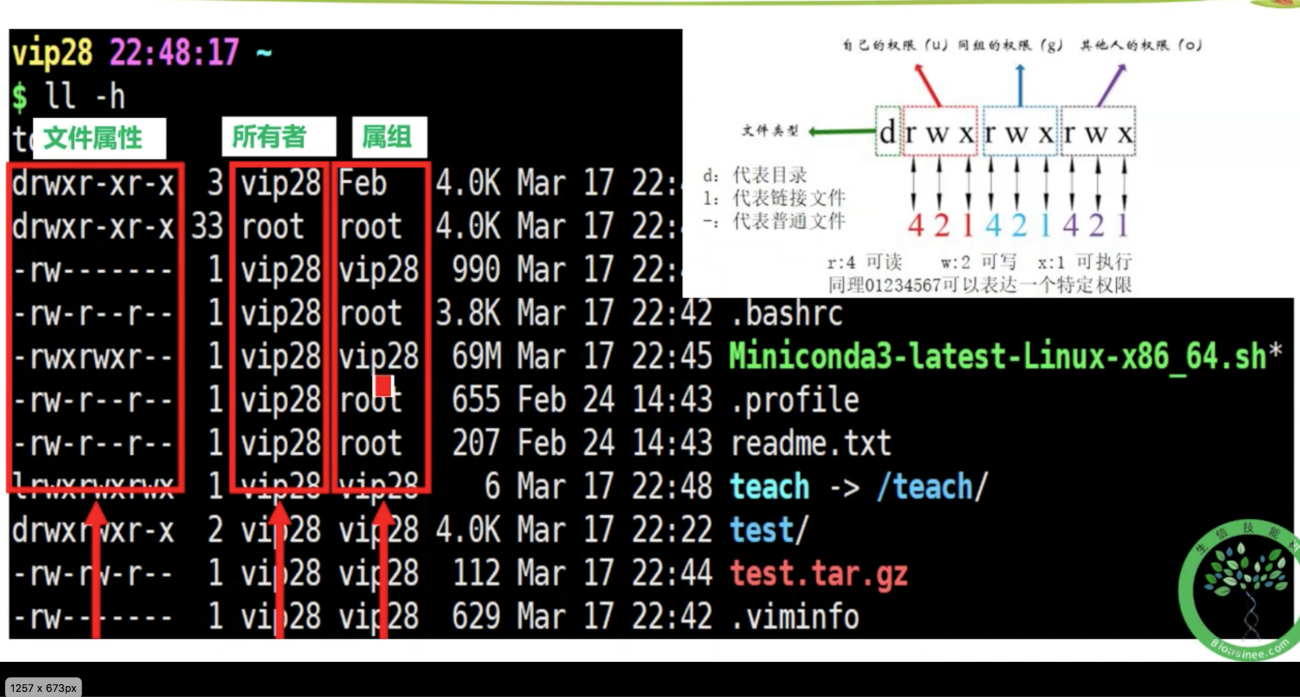
看看home 下的属组:
$ ls -lh
total 16K
drwxrwx--- 2 guest guest 4.0K Jan 26 16:09 guest
drwxrwx--- 2 lilei lilei 4.0K Jan 26 15:54 lilei
drwxrwx--- 2 sxiang sxiang 4.0K Jan 26 15:46 sxiang
drwxrwx--- 2 xiaoming xiaoming 4.0K Jan 26 15:55 xiaoming
原来属组没有改啊:
chown :team xiaoming
chown :team guest
$ ls -lh
total 16K
drwxrwx--- 2 guest team 4.0K Jan 26 16:09 guest
drwxrwx--- 2 lilei lilei 4.0K Jan 26 15:54 lilei
drwxrwx--- 2 sxiang sxiang 4.0K Jan 26 15:46 sxiang
drwxrwx--- 2 xiaoming team 4.0K Jan 26 15:55 xiaoming
修改完毕后再试试:
$ su xiaoming
xiaoming 16:20:19 /home
$ cd lilei/
bash: cd: lilei/: Permission denied
xiaoming 16:20:22 /home
$ cd guest/
xiaoming 16:20:26 /home/guest
就可以进入同一属组的目录了。
因此在设置用户组时一定要注意修改文件的所属用户组。虽然用户可以加入多个用户组,可是文件只能属于一个用户和一个用户组。

